Если вы многозадачны, очень заняты или ленивый бездельник, автоматизация — это благо. А если вы хотите автоматизировать, умножить или предварительно запрограммировать щелчки мышью, у нас есть именно тот список, который вам нужен. Лучшие автоматические кликеры для Mac, подробное руководство о том, что они делают и насколько хорошо они это делают.
Но прежде чем мы продолжим, вот краткое введение в автокликеры — почему они так важны, кто их любит, а кто ненавидит.
Что может сделать для вас автоматический кликер?
Автокликеры — это программное обеспечение, которое может помочь вам управлять щелчками мыши и управлять ими. Проще говоря, это макро-рекордеры и плееры, автоматизирующие щелчки. И все, у кого есть повторяющиеся задачи, требующие много кликов, получат от них пользу.
Они могут сэкономить время и жизнь разработчикам, чтобы протестировать свои программы, регистраторы данных, чтобы ускорить рабочий процесс, и геймерам, чтобы получить куриный обед (победа). И независимо от того, есть ли у вас проводная или беспроводная мышь или вы полагаетесь на собственный трекпад Mac, они подходят для всех.
Тонкая настройка колёсика мыши в macOS (МакЛикбез)
Программы для Windows, мобильные приложения, игры — ВСЁ БЕСПЛАТНО, в нашем закрытом телеграмм канале — Подписывайтесь:)
Однако здесь я должен предупредить геймеров. Хотя автокликеры отлично подходят для игр, основанных на кликах, они запрещены на профессиональном уровне. Так что используйте их с умом.
Лучшие авто-кликеры для Mac
- Auto Clicker для Mac от MurGaa
- Mac Auto Clicker от Filehorse
- Mac Auto Mouse Click от MurGaa
- DwellClick
1. Auto Clicker для Mac от MurGaa — лучший вариант для бесконечных кликов.

Он эффективен, настраивается и поддерживает бесконечное количество щелчков в выбранном месте одним щелчком мыши. На самом деле, вам может даже не понадобиться щелчок. Программу можно запустить с помощью сочетания клавиш или из приложения Auto Clicker.
Вы можете настроить количество кликов и интервал между ними по своему усмотрению. Будь то 1, 10 или 100 раз за 5 секунд. Кроме того, программное обеспечение позволяет вам устанавливать ограничение на количество кликов — отличный способ взломать игры и программы, основанные на кликах, чтобы вас не поймали и не забанили.
И возможности на этом не заканчиваются! Вы можете выбрать действие щелчка: влево, вправо, по центру, двойной щелчок или прокрутка вверх или вниз. Да, это не самое удобное для новичков программное обеспечение, но оно будет гладким, как только вы освоите его.
MurGaa создает одни из лучших утилит автоматизации, и эта, безусловно, одна из их величайших работ. Есть только одна проблема; он поддерживает только 64-битные машины Intel, так что извините, пользователи M1!
Цена: Бесплатная загрузка (6,54 доллара США за 6 месяцев на 1 Mac, доступна бесплатная пробная версия)
2. Mac Auto Clicker от Filehorse — Лучшее бесплатное программное обеспечение для автоматизации мыши.

Не дайте себя обмануть бесплатным тегом. Mac Auto Clicker обладает всеми необходимыми функциями. Вы можете управлять количеством щелчков и интервалами, устанавливать пределы автоматической остановки и выбирать между левым, правым или двойным щелчком.
Более того, вам не нужно каждый раз вводить точное количество секунд и миллисекунд. Программа позволяет выполнять масштабирование между очень медленным и очень быстрым. Самое главное, что это довольно легко понять и использовать. Общий интерфейс довольно простой и дает ощущение старой школы.
Однако программа в первую очередь поддерживает macOS Yosemite (OS X 10.10) и более ранние версии. И поскольку большинство из нас перешли с этой ОС, вам придется использовать ‘неофициальное исправление‘, чтобы включить его в macOS X 10.15 Catalina и более поздних версиях.
Хотя это исправление не слишком сложно, для его настройки потребуется несколько дополнительных шагов. Я думаю, это цена, которую вы платите за бесплатное программное обеспечение.
3. Mac Auto Mouse Click от MurGaa — отлично подходит для сложных скриптов кликов.

Вам нужно больше, чем просто клики в одном и том же месте? Тогда это программное обеспечение — ваш лучший выбор, поскольку оно позволяет создавать сложный рабочий процесс с несколькими щелчками мыши в нескольких точках на экране.
Вы можете указать точные координаты клика, количество кликов, интервал между ними и выбрать действие из исчерпывающего списка опций, включая выполнение Apple Script.
Кроме того, вы можете записывать настраиваемые сочетания клавиш для запуска рабочего процесса щелчка, сохранять их как проекты, загружать и обновлять их по мере необходимости. А если вам когда-нибудь понадобится запланировать автоматический запуск, это можно сделать всего за несколько щелчков мышью.
Замечательно то, что он очень плавный и не требует от вас быть скриптовым ниндзя. Кроме того, обучающее видео и пошаговые инструкции помогут вам легко начать работу.
Цена: Бесплатная загрузка (9,87 долларов США за 6 месяцев на 1 Mac, доступна бесплатная пробная версия)
4. DwellClick — когда вы вообще не хотите нажимать

Итак, я запутал и заинтриговал вас названием? Что ж, тогда миссия выполнена! И уверяю вас, это не кликбейт. Так что продолжайте читать, если вы повредили руку или вам просто лень щелкнуть.
DwellClick очень серьезно относится к термину «автоматизация щелчков» и позволяет щелкать по экрану, не щелкая мышью или трекпадом. О да, все, что вам нужно сделать, это навести курсор на кнопку, вкладку, изображение и т. Д., И программа щелкнет по ним от вашего имени.
Интересно, что программа может автоматизировать для вас левый, правый и двойной щелчок. Вы даже можете перетаскивать окна в любое место экрана, не нажимая ни разу. Также есть возможность записывать сочетания клавиш и выполнять эти действия с клавиатуры вашего Mac.
Это не все! Вы также знакомы со многими интересными настройками, от настройки задержки щелчка до плавающей панели, как показано на скриншоте.
Цена: 9,99 долларов США (бесплатная пробная версия)
На этом пока все!
Удачного нажатия (или, я бы сказал, не щелчка: D). Надеюсь, вам понравилась эта статья, и вы нашли то, что вам нужно. И если у вас есть какие-либо вопросы, вопросы, предложения или что-то еще, не стесняйтесь обращаться через раздел комментариев.
Вот еще несколько интересных статей, которые, я уверен, вам понравятся:
Программы для Windows, мобильные приложения, игры — ВСЁ БЕСПЛАТНО, в нашем закрытом телеграмм канале — Подписывайтесь:)
Источник: autotak.ru
дергается курсор mac os
Дрожащий курсор мыши в macOS при наведении курсора на ссылки

При перемещении курсора мыши по гиперссылкам я испытываю подергивание / глючение / мерцание курсора мыши.
Это происходит как в Safari, так и в Chrome. Это также происходит в других случаях изменения курсора мыши без гиперссылки, например, при наведении курсора на маркер перетаскивания при изменении размера столбцов Finder.
Каждый раз, когда мышь переходит от указателя гиперссылки к указателю стрелки, стрелка указателя на короткое время заметно мигает в неправильном положении прежде чем исправлять себя.
Это в macOS 10.15 Catalina на моем новом MacBook Pro 16 дюймов с AMD Radeon Pro 5500M 8 GB GPU, предоставленный по работе и с установленным разнообразным ПО.
Это происходит в 100% случаев когда дискретный графический процессор активен. А именно:
Проблема была протестирована и возникает при использовании встроенного трекпада ноутбука, внешнего трекпада Magic Trackpad и IBM TrackPoint. Это не связано с устройством ввода или скоростью отслеживания.
Когда я создаю запись экрана через QuickTime, глюк мышки не виден в записи.
Вот видео для iPhone с экрана моего Mac, демонстрирующее проблему:
Соответствующий раздел в замедленной съемке:
Это сводит меня с ума. На страницах с большим количеством ссылок перемещение мыши по экрану приводит к головокружительному размытию движения указателя. Щелчок средней кнопкой мыши по ссылке также вызывает подобный джиттер.
Я сообщил об этом в Apple через их Feedback Reporter:
Эта ошибка также упоминается здесь:
Так рад слышать, что я не единственный, у кого есть эта проблема. Купил новый MacBook Pro 16 дюймов в начале этого года в мае, и с тех пор возникла эта проблема.
Я заметил некоторые вещи, которые могут быть полезны другим:
Я обновлю ответ, когда получу ответ от Apple. Если у кого-то еще есть дополнительная информация, рад знать.
Большое спасибо за тщательную документацию по проблеме. У меня такая же проблема с моим MacBook Pro 16 » 2019 года, и это сводит меня с ума!
Я наткнулся на это сообщение на форуме и смог исправить проблему с помощью предложенных изменений в системных файлах: https://forums.macrumors.com/threads/weird-cursor-behavior.2230749/post-28968427
Не ждите, что Apple исправит это в любое время быстро, но, слава богу, кто-то очень умный в MacRumors смог исправить это вручную. Я счастлив сейчас.
Вероятно, это ошибка, о которой вы можете сообщить через радар в Apple.
Проблема в том, что проверка нажатия для двух значков находится в другом месте. Для указателя проверка попадания находится в верхнем левом углу стрелки. Перчатка для мыши находится на указательном пальце.
При смене значков изображение просто переключается с использованием тех же координат x, y. Однако точка попадания эффективно перемещается, поэтому изображение указателя перескакивает влево для компенсации, и точка попадания находится в том же месте на экране, что и раньше.
В идеале измененное изображение значка не должно отображаться до тех пор, пока точка попадания не будет пересчитана и оба шага не будут выполнены одновременно, но именно поэтому вы видите скачок. Происходит обратное, и при движении задним ходом происходит скачок в противоположном направлении.
Раньше Apple заботилась о качестве и исправлении такого рода проблем, но я предполагаю, что они не исправят это для своих текущих поставок теперь, когда обнаружился большой сюрприз. Конечно, если он все еще там появится, у вас может быть шанс. Вы можете использовать помощника обратной связи, чтобы сообщить об ошибке в Apple.
Этот ответ представляет собой попытку упростить и обобщить решение, представленное в других ответах и на веб-сайтах: 1, 2, 3.
Файлы курсора MacOS находятся в frameworks в каталоге Systems:
Чтобы отредактировать эти файлы, вам необходимо отключить защиту целостности системы. и разрешить запись в системный том:
Вам следует резервный версия системы этих файлов курсора и скопируйте измененные файлы на их место.
Открытие pointinghand/info.plist на macOS Catalina 10.15.7 (где я столкнулся с этой проблемой) показывает:
Изменение hotx и hoty значения, как говорят, решают проблему. (Сохраните измененные файлы с любыми необходимыми разрешениями и перезагрузитесь.)
Ценности 4 и 4 были предложены. Для нахождения правильных значений может потребоваться тестирование.
Пожалуйста Оставить комментарий на этот ответ, сработало ли это решение для вас и какие значения вы использовали.
Вам нужно будет попробовать несколько логических шагов, чтобы определить, является ли проблема аппаратной или нет. Настройте macOS для загрузки с внешнего диска и протестируйте загрузку с внешнего диска. Если проблема возникает снова, попробуйте более раннюю версию macOS. Если это все еще повторяется, это может быть аппаратное обеспечение.
Если проблема исчезает с версией macOS, такой же, как и у работодателей, значит, они установили что-то, что вызывает проблему. Это может быть инструмент безопасности. В этот момент сообщите об этом своему ИТ-отделу, чтобы узнать, делают ли это какие-либо другие созданные ими Mac.
Мышь дергается в macOS (Хакинтош)
Программа которая двигает курсор мыши макбук
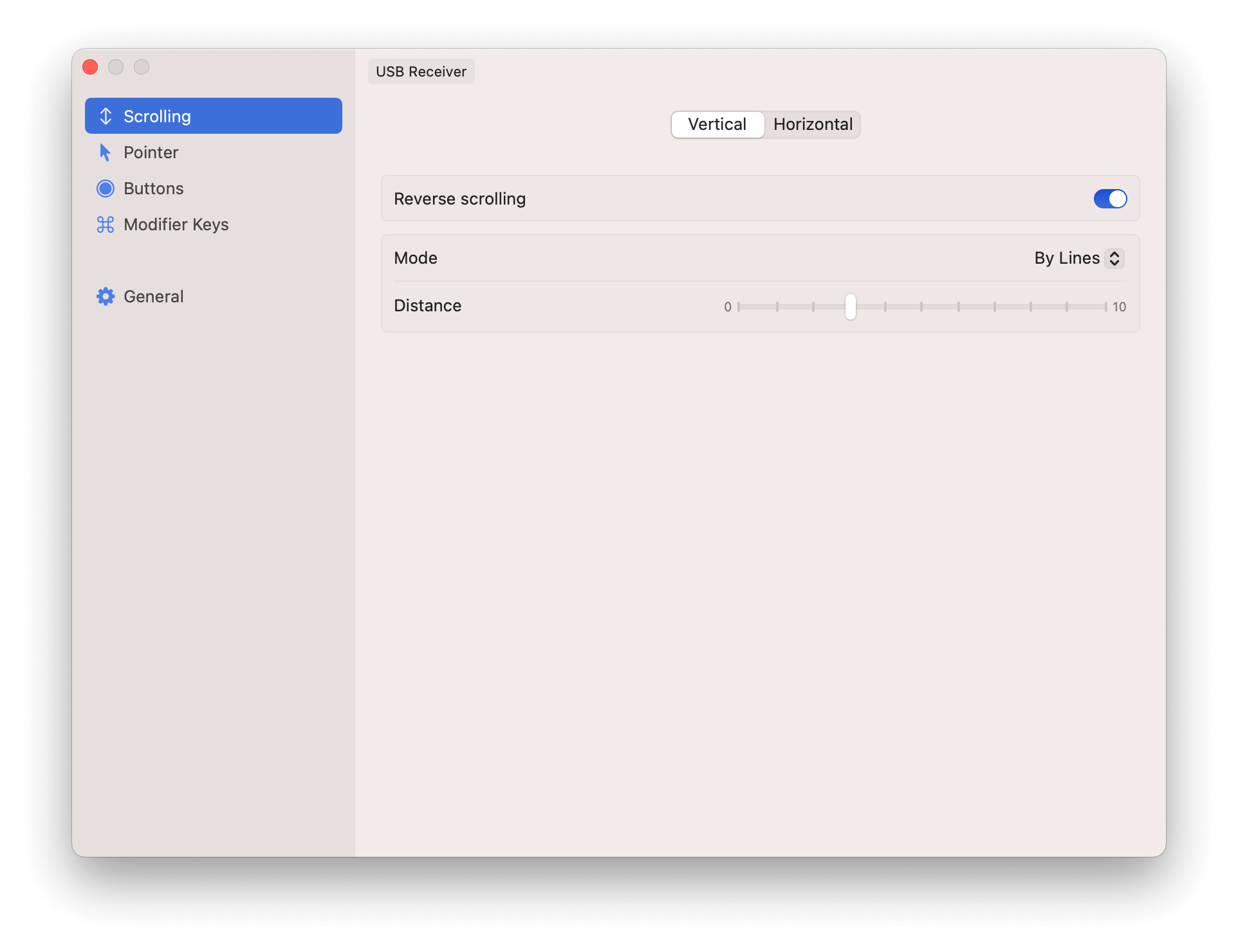
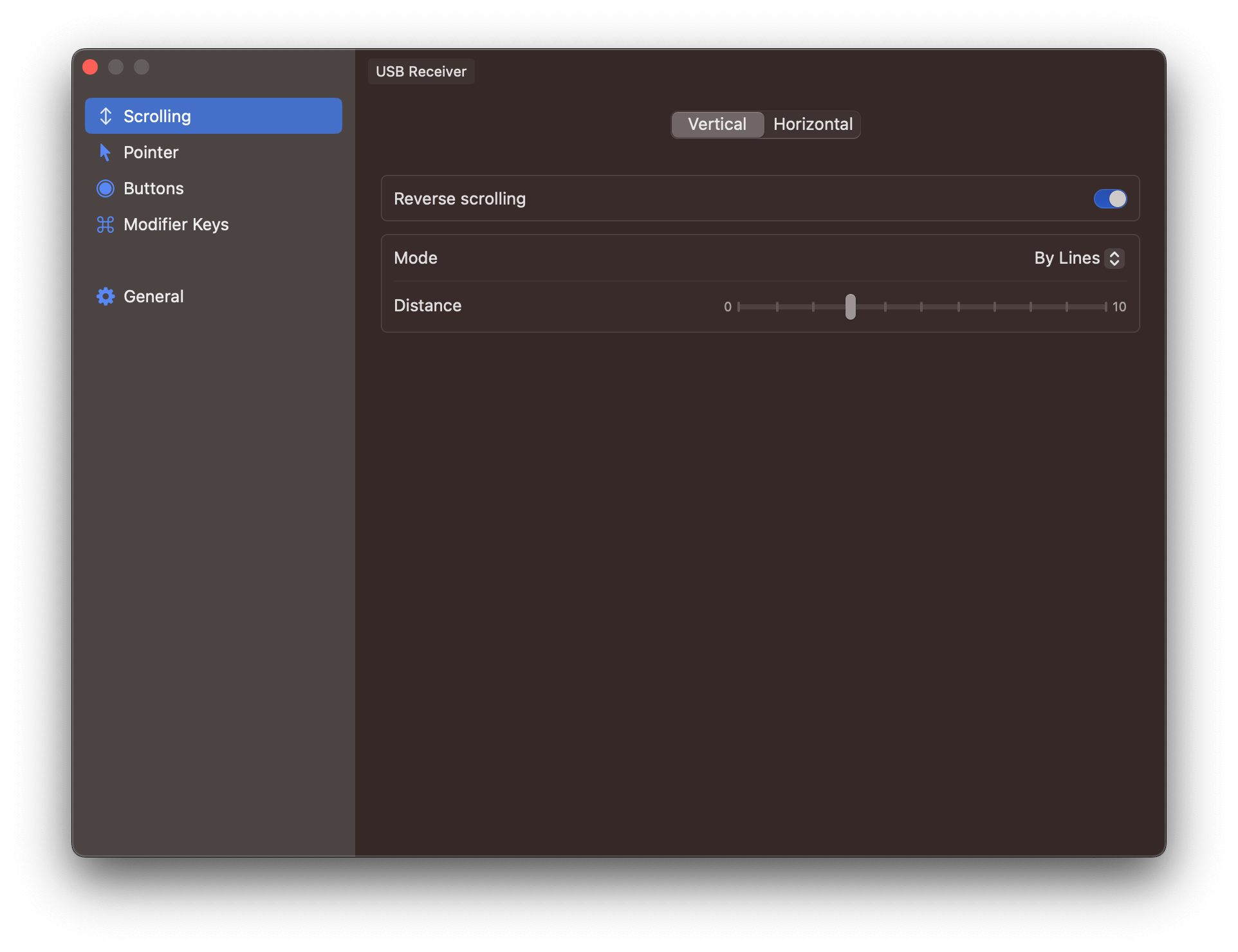
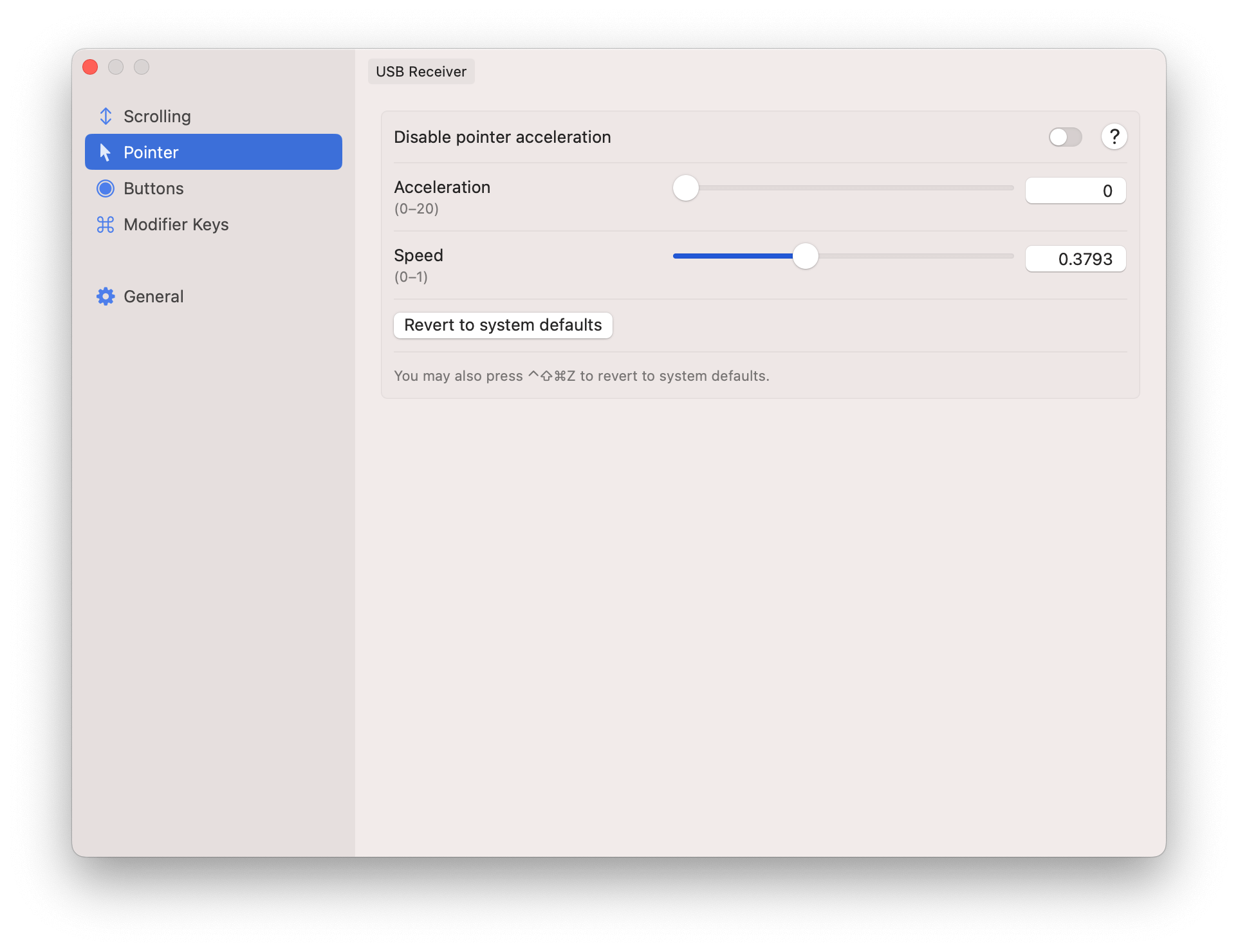
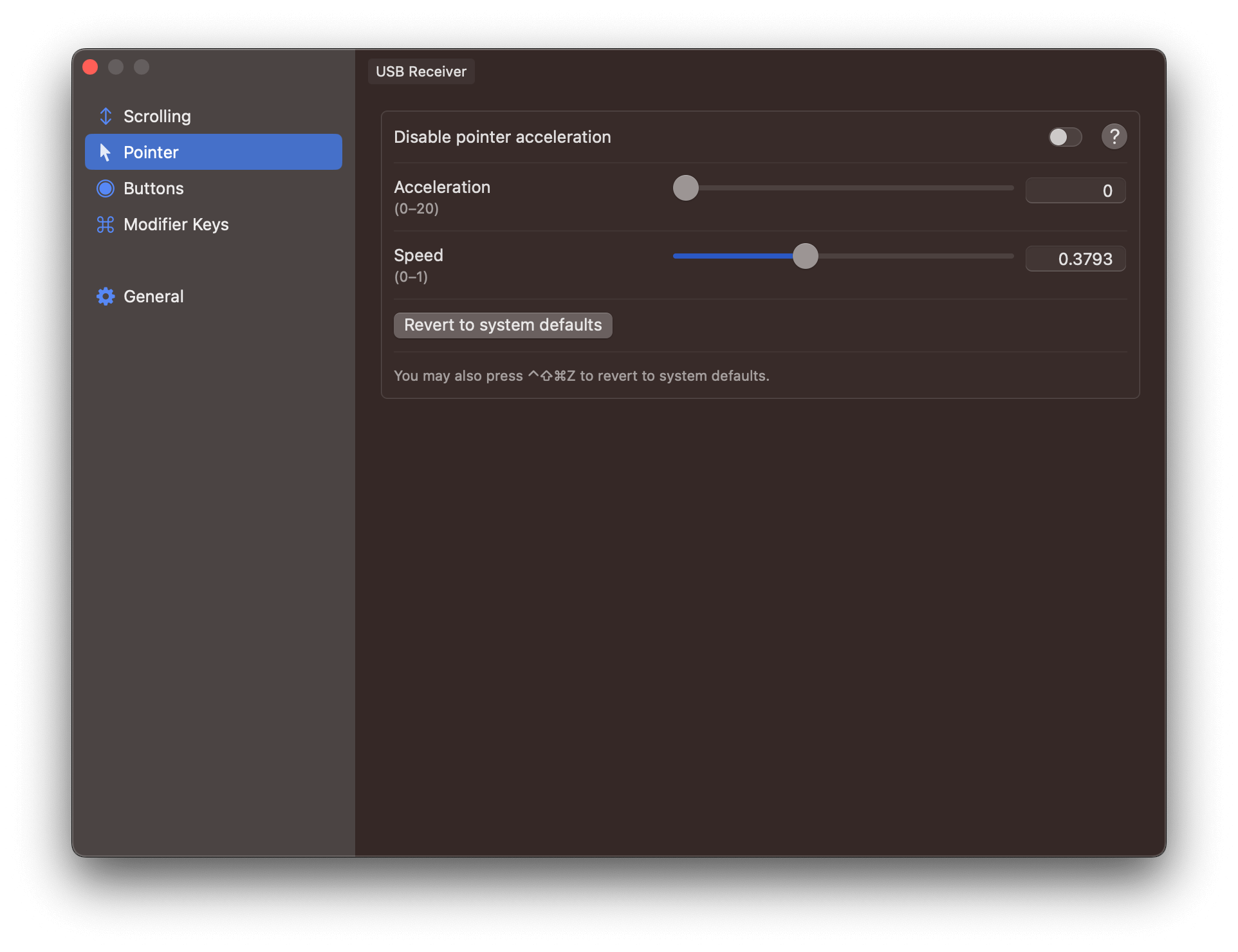
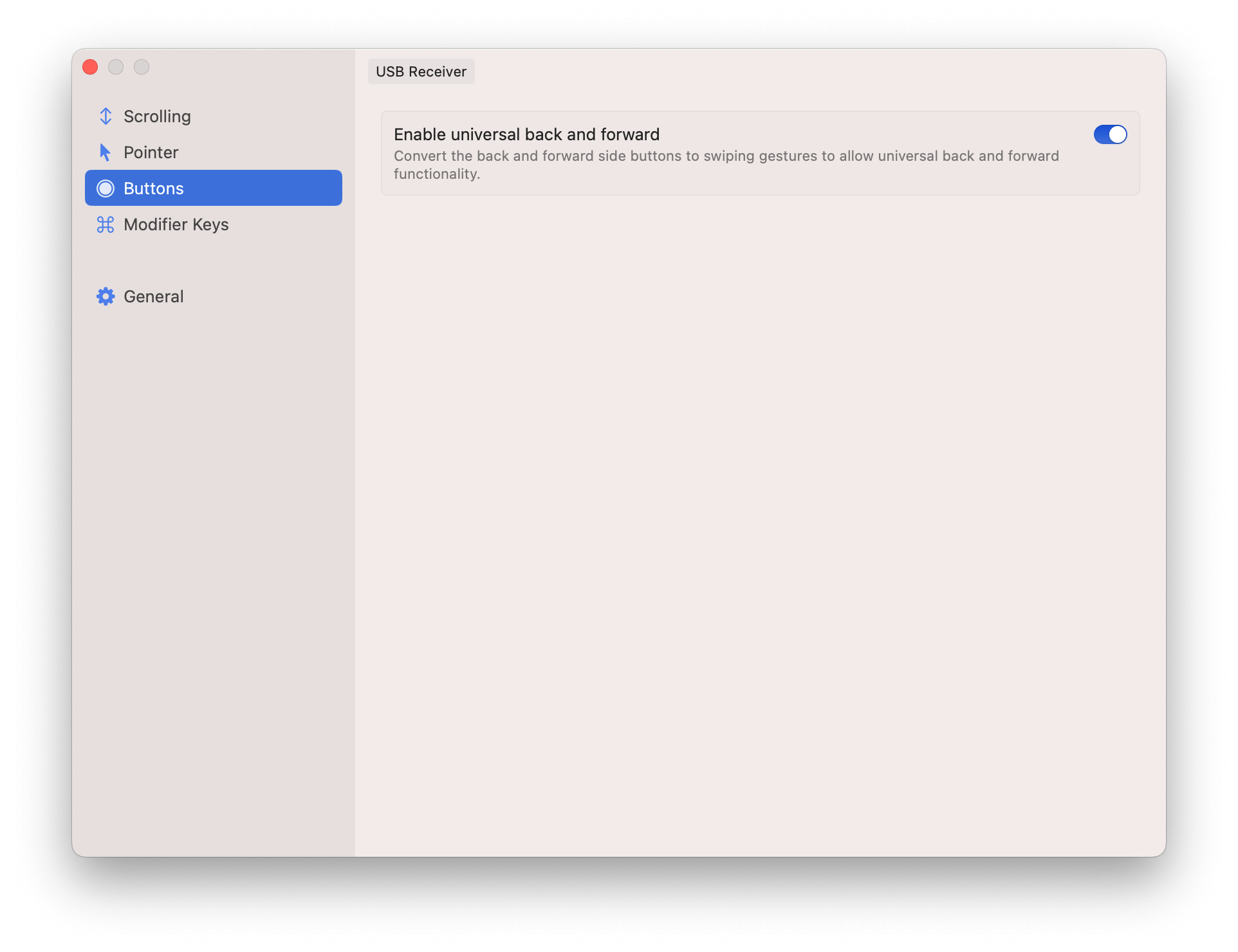
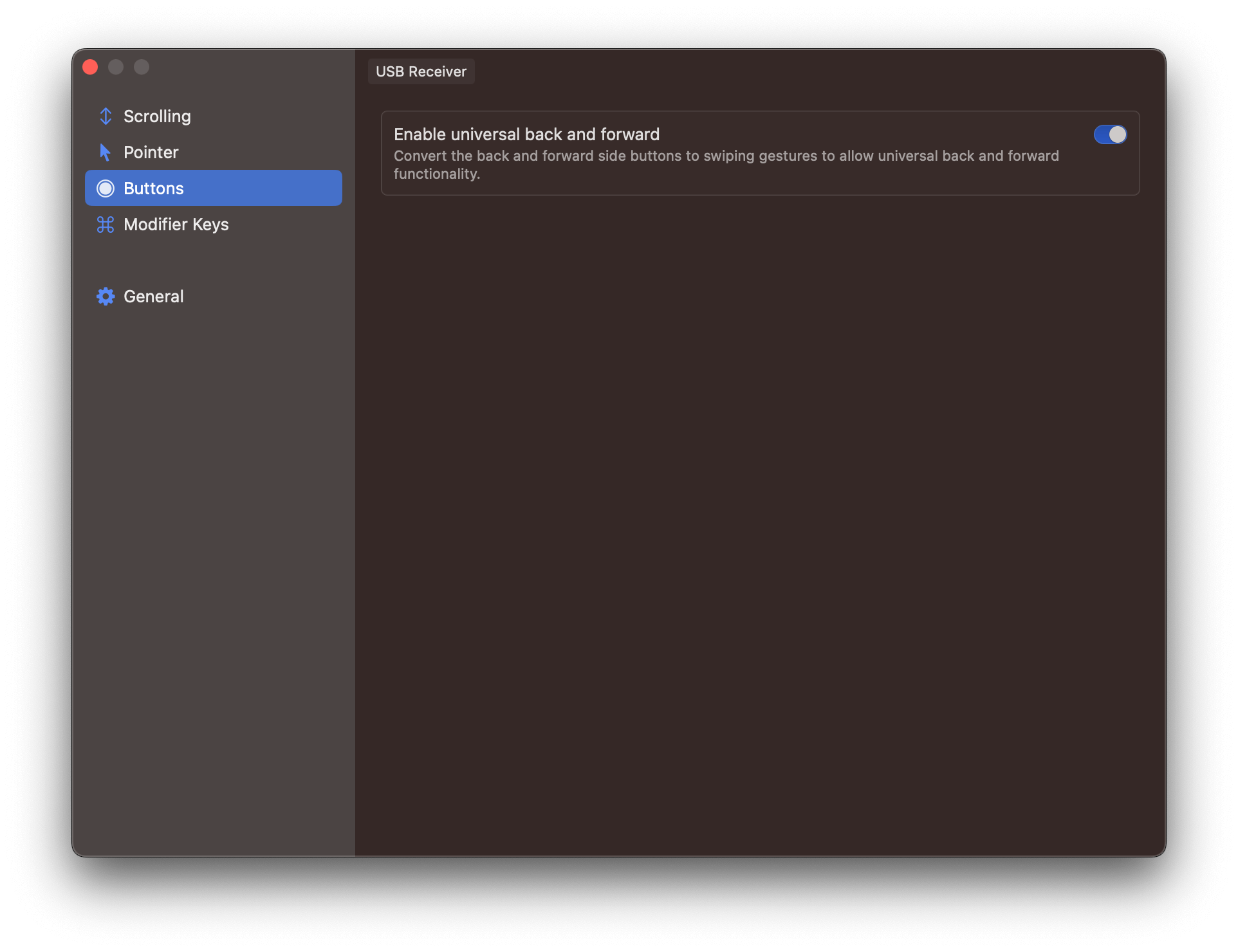
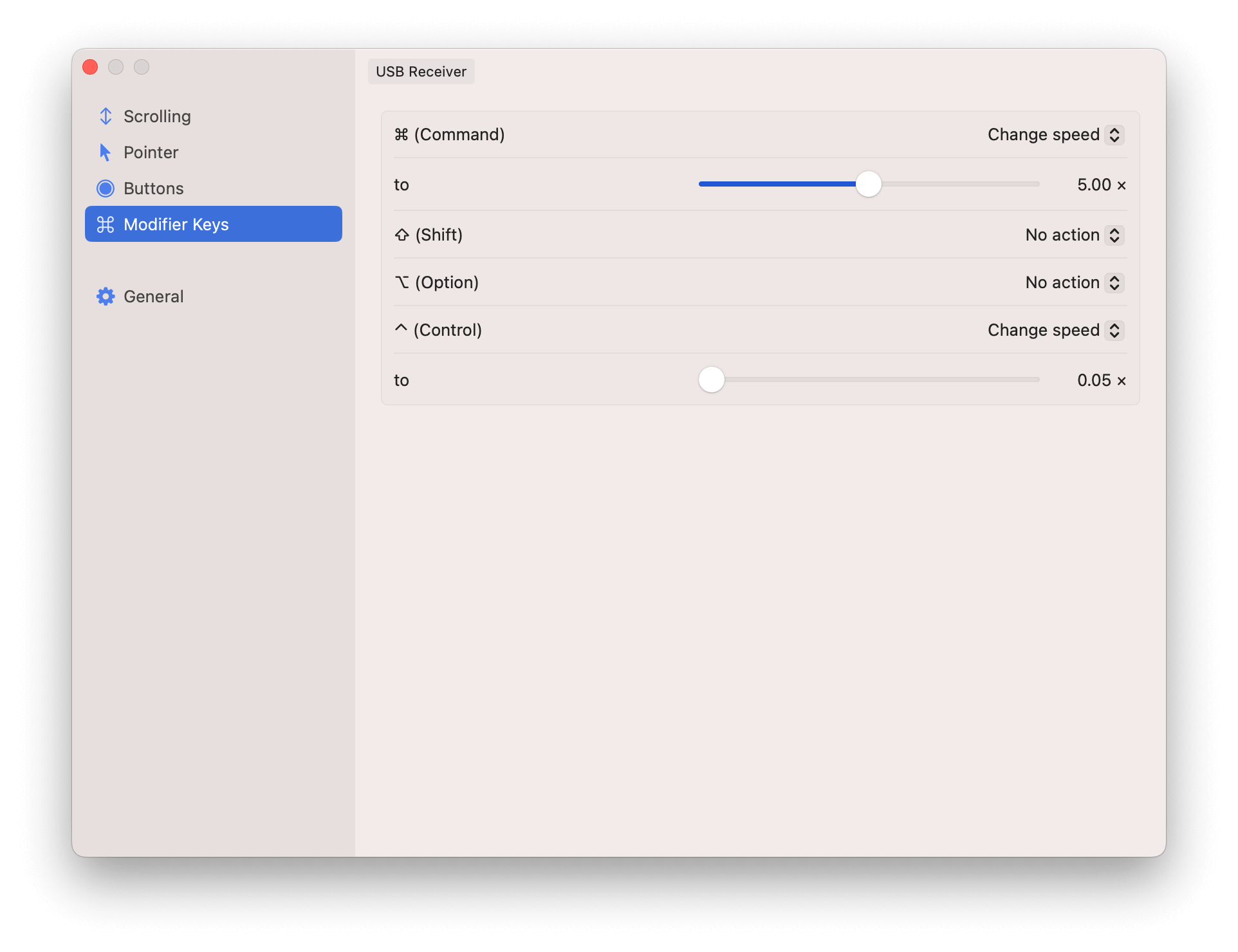
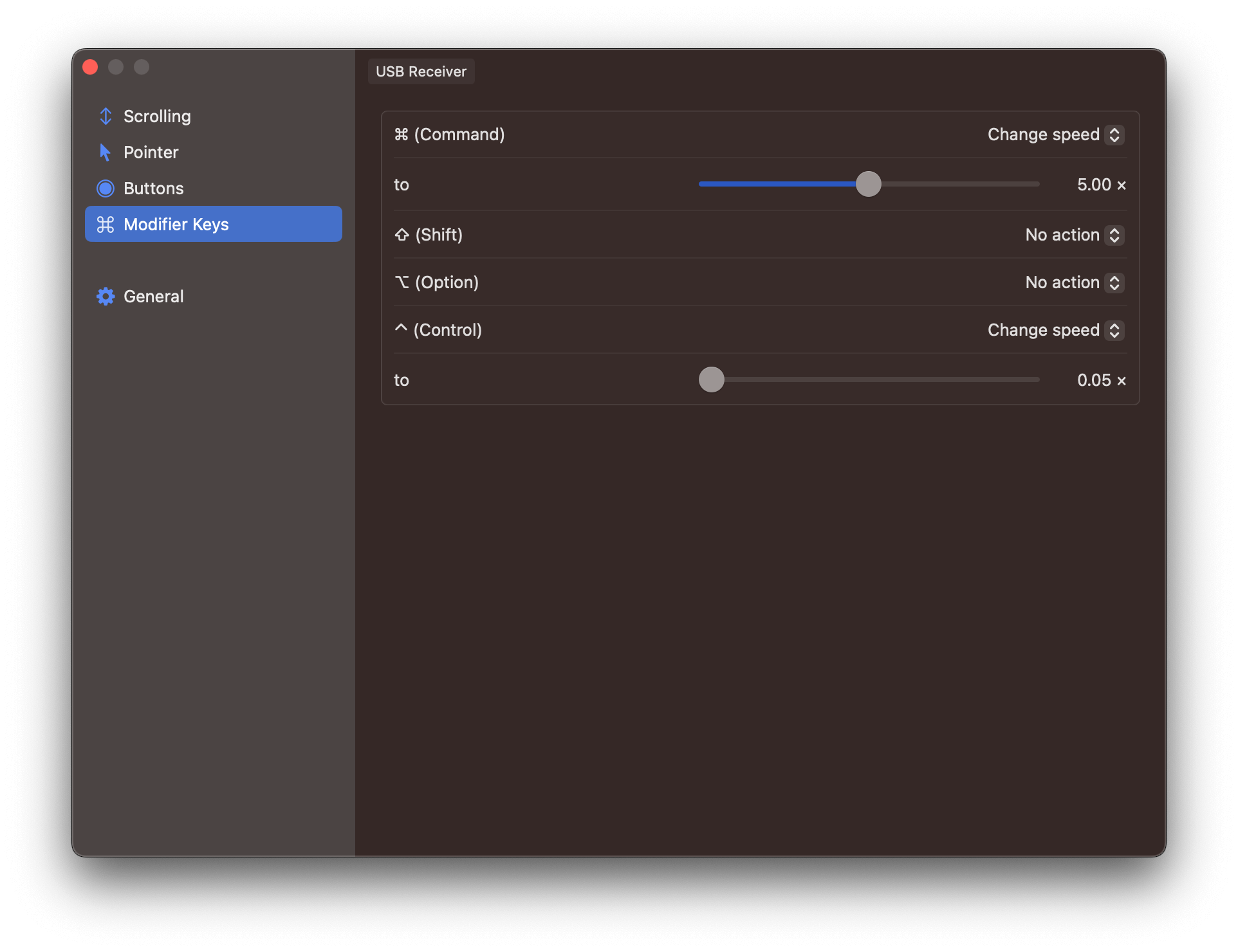
Для каждого устройства для управления курсором.
LinearMouse позволяет настроить каждое устройство по отдельности.
Вы можете применить различные настройки к вашим мышам и трекпадам.
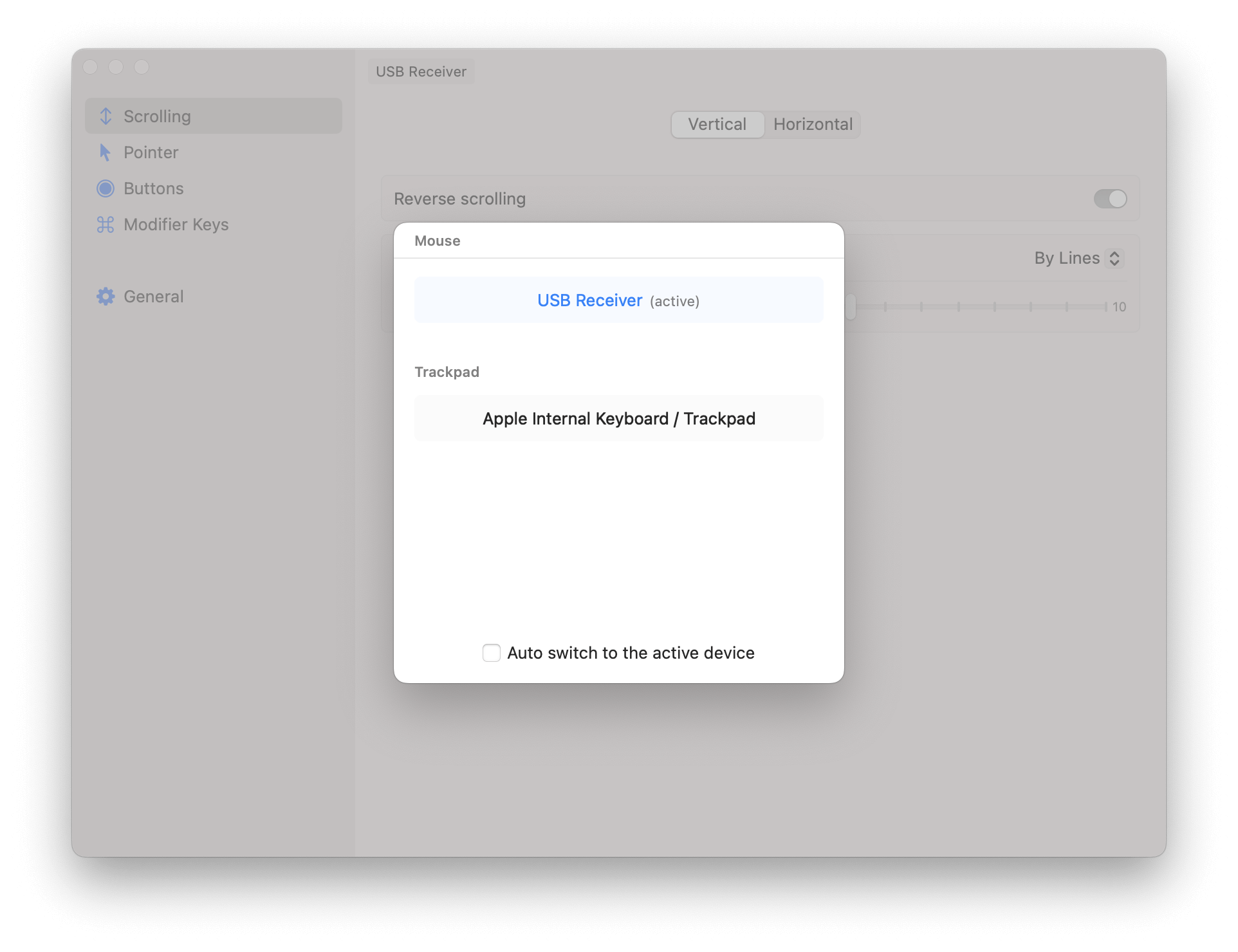
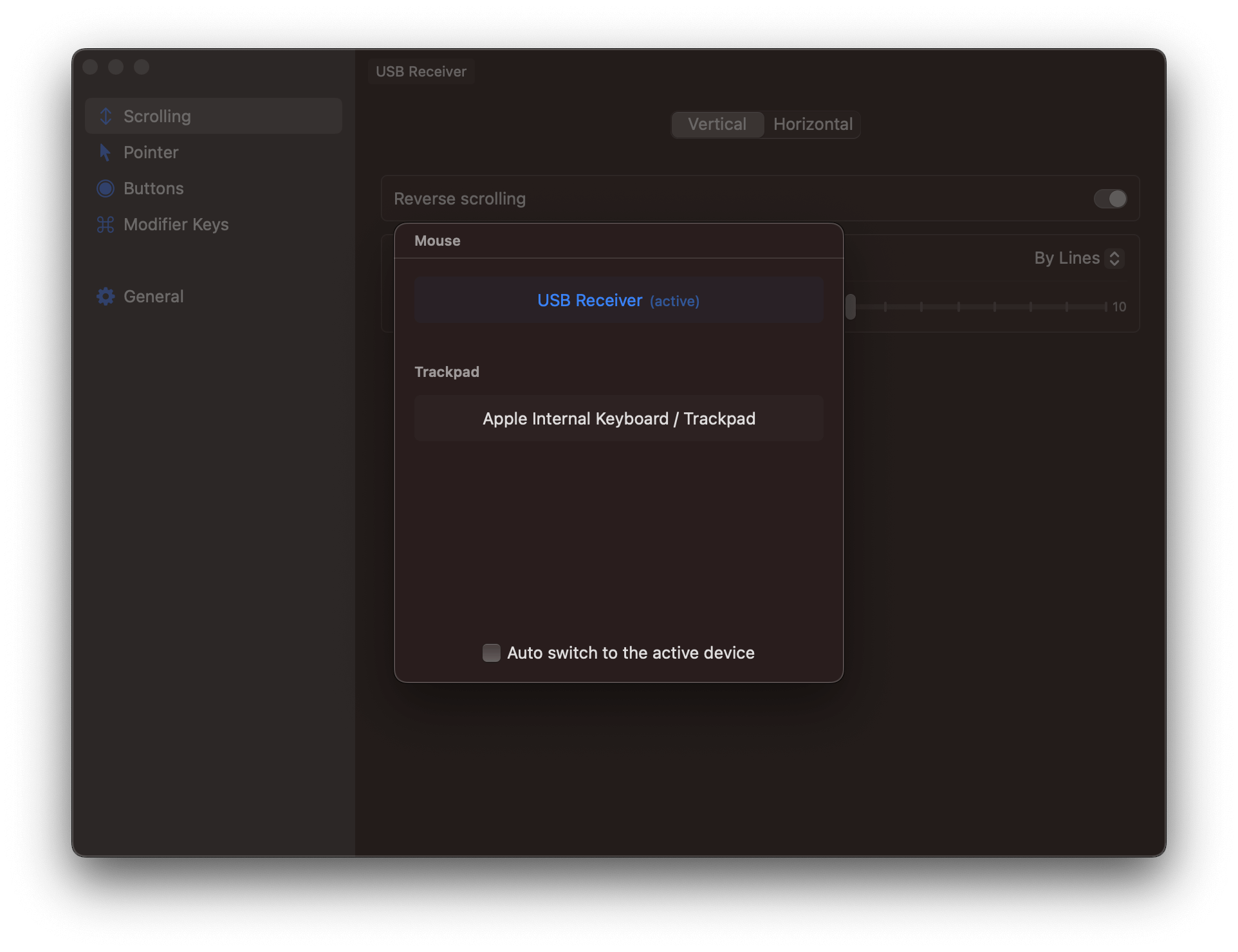
Более естественный, чем естественный .
Если при использовании мыши вам неудобно с естественной прокруткой, LinearMouse поможет изменить направление прокрутки.
Поскольку каждое устройство может быть настроено самостоятельно, нет необходимости беспокоиться о влиянии направления прокрутки на трекпад.
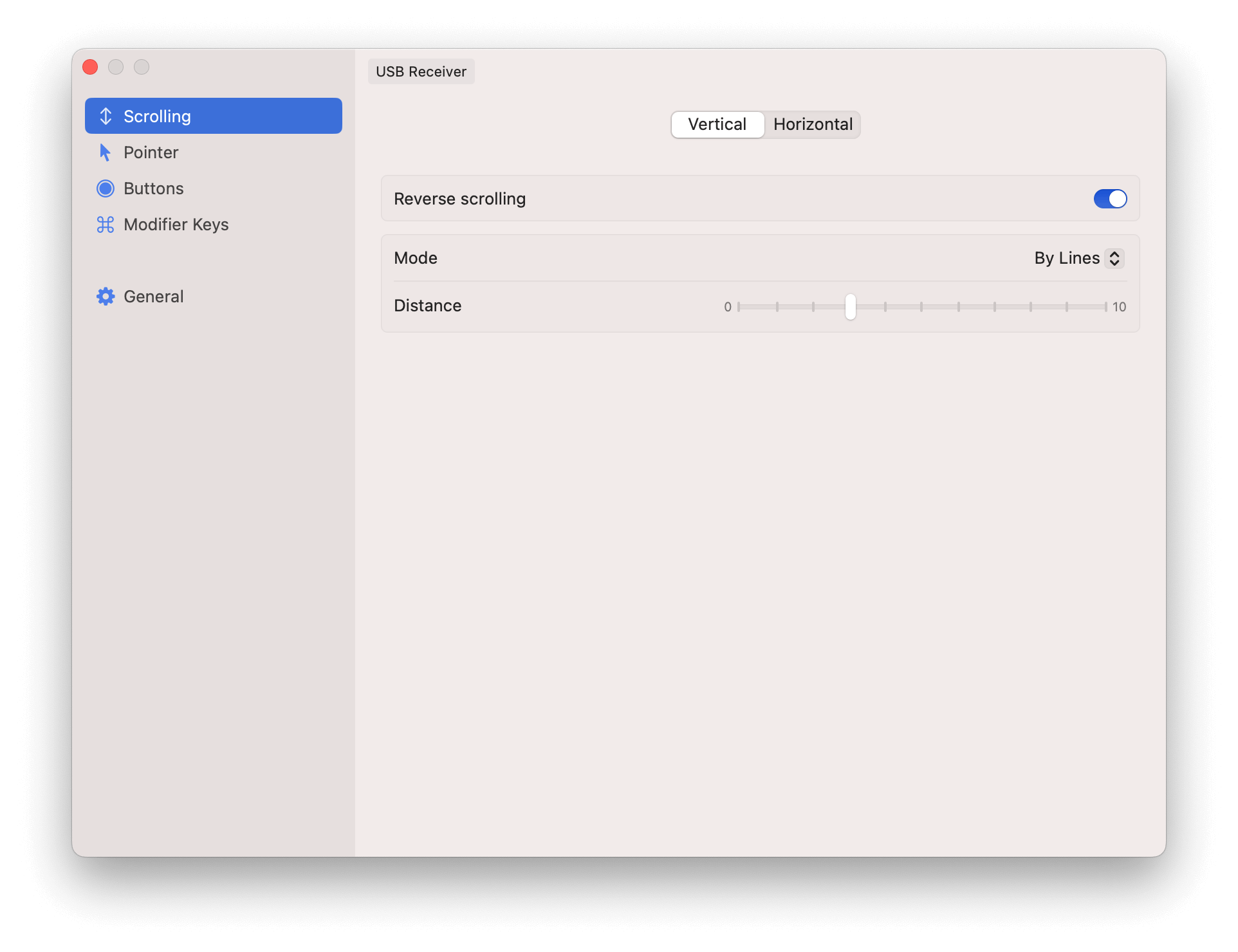
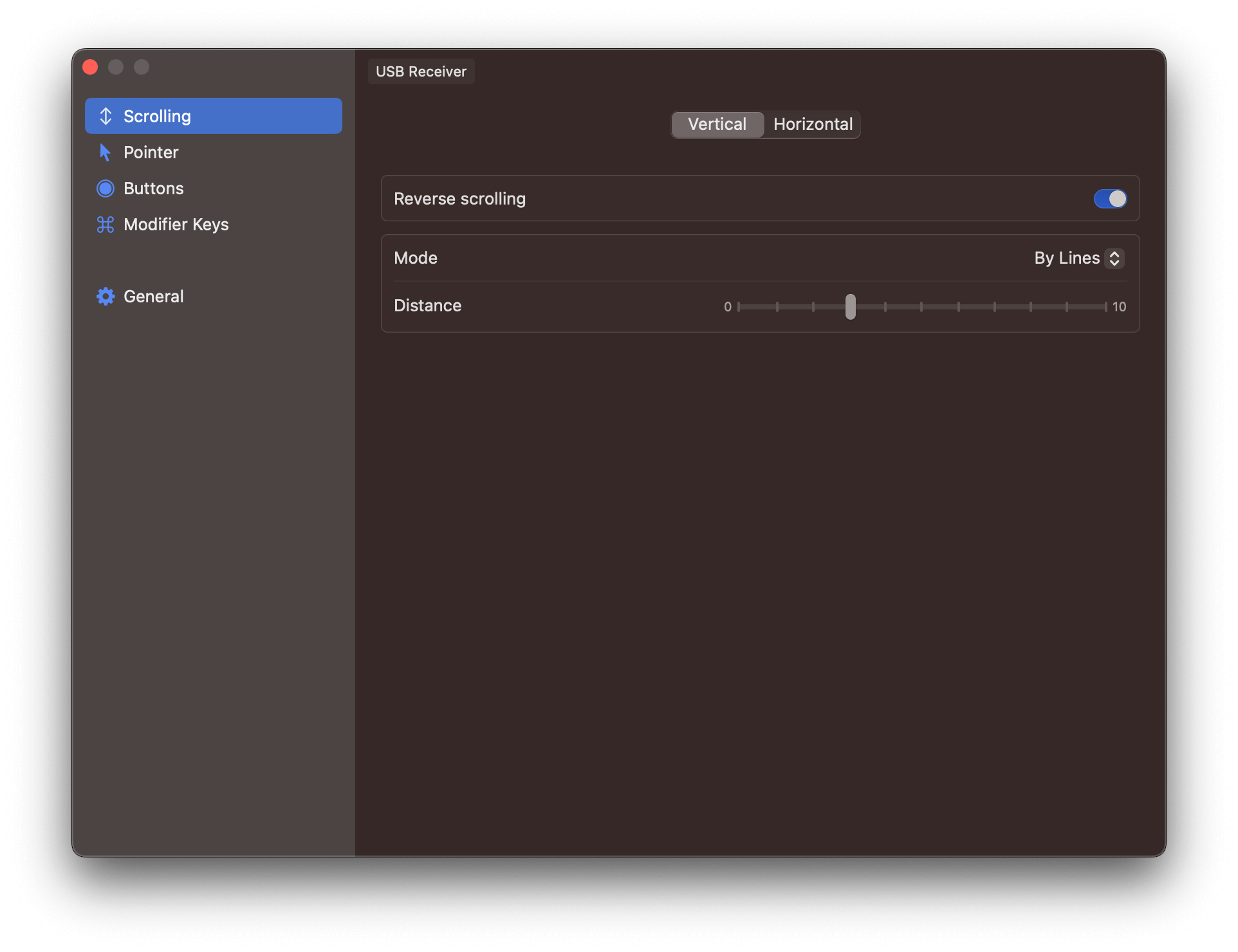
Перемещайте указатель быстро и точно.
LinearMouse позволит подобрать удобное ускорение и скорость указателя и поможет вам быстрее и точнее перемещать указатель.
Вы даже можете отключить ускорение указателя, если вы геймер или дизайнер, чтобы получить наилучшую точность указателя.
Источник: linearmouse.app